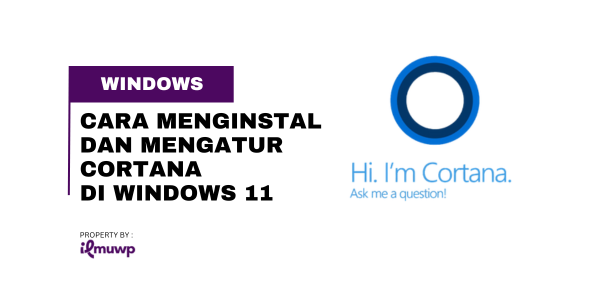Cortana, asisten digital cerdas dari Microsoft, hadir di Windows 11 untuk membuat pengalaman digital Anda lebih lancar dan efisien. Tapi, di mana dia bersembunyi dan bagaimana cara memulainya? Tenang saja, saya sudah menjelajahi setiap sudut Windows 11 untuk Anda. Dalam panduan ini, saya akan memandu Anda langkah demi langkah—dari menginstal, mengatur suara, hingga menguasai fitur-fitur rahasianya. Mari kita mulai.
Memahami Cortana di Era Windows 11: Bukan Sekadar Asisten Biasa
Sebelum menyelam ke tutorial instalasi, ada baiknya kita berkenalan sebentar. Di Windows 11, Cortana telah berevolusi. Dia tidak lagi “dipaksakan” untuk selalu aktif seperti di Windows 10. Sekarang, Cortana lebih seperti aplikasi mandiri yang Anda gunakan sesuai kebutuhan. Fokusnya adalah pada produktivitas: mengelola kalender, mengatur daftar tugas, membuka aplikasi, dan menjawab pertanyaan dengan kecerdasan buatan yang lebih cerdas.
Saya pribadi menemukan Cortana sangat membantu ketika sedang memasak dan perlu mengatur timer tanpa menyentuh laptop dengan tangan yang belepotan tepung. Itulah kekuatan suara yang cerdas!
Langkah #1: Memastikan Cortana Sudah Terinstal (atau Menginstalnya)
Kabar baiknya, Cortana biasanya sudah pre-installed di Windows 11. Namun, terkadang dia tidak terlihat atau mungkin sengaja di-uninstall. Mari kita periksa.
Cara Cek dan Menginstal Cortana:
- Klik ikon Search (kaca pembesar) di Taskbar.
- Ketik “Cortana”. Jika aplikasinya muncul, berarti sudah terinstal. Anda bisa langsung membukanya.
- Jika tidak ditemukan, buka Microsoft Store (ikon tas belanja di Taskbar).
- Di kolom pencarian Store, ketik “Cortana” dan tekan Enter.
- Aplikasi Cortana resmi dari Microsoft Corporation akan muncul. Klik “Install”.
Proses instalasi ini cepat dan sederhana. Setelah selesai, Anda akan melihat ikon Cortana di menu Start dan hasil pencarian.
Langkah #2: Penyiapan Awal dan Login – Kunci untuk Pengalaman Personal
Ini adalah bagian terpenting. Cortana perlu dikenali untuk bisa melayani Anda dengan baik.
- Buka Cortana: Klik Start Menu > cari dan klik Cortana. Atau, tekan tombol Windows + C pada keyboard sebagai shortcut-nya.
- Login dengan Akun Microsoft: Cortana akan meminta Anda untuk login dengan akun Microsoft Anda (misalnya, akun Outlook.com atau Hotmail). Ini penting karena Cortana akan menyinkronkan data seperti kalender, email, dan preferensi Anda. Klik “Sign in” dan ikuti petunjuknya.
- Ikuti Tur Perkenalan: Setelah login, Cortana biasanya akan memberikan tur singkat tentang fitur-fiturnya. Luangkan waktu 2 menit untuk ini—sangat berharga!
Langkah #3: Mengatur Izin dan Privasi – Anda yang Memegang Kendali
Sebagai asisten yang cerdas, Cortana membutuhkan akses ke data tertentu. Tapi, Anda yang berkuasa penuh menentukan seberapa banyak informasi yang ingin Anda bagikan. Pengaturan privasi yang tepat adalah kunci rasa aman.
- Buka Settings > Privacy & security > Voice activation.
- Di sini, Anda dapat mengatur apakah Cortana boleh merespons ketika Anda mengatakan “Hey Cortana”. Nyalakan opsi ini untuk pengalaman hands-free.
- Anda juga bisa memilih apakah Cortana boleh merespons siapa saja atau hanya suara Anda sendiri. Saya sarankan pilih “Just me” untuk keamanan.
Langkah #4: Mengajarkan Cortana Mengenal Suara Anda (Opsional Tapi Recommended)
Agar respons “Hey Cortana” lebih akurat, Anda bisa melatihnya.
- Di aplikasi Cortana, klik ikon Settings (roda gigi).
- Cari opsi “Talk to Cortana” atau “Voice activation”.
- Akan ada opsi untuk “Learn my voice”. Klik itu, dan ikuti instruksi untuk membaca beberapa kalimat dengan jelas. Proses ini hanya membutuhkan waktu sekitar 5-10 menit dan sangat meningkatkan akurasi.
Memahami Perintah Dasar Cortana: Dari Pemula ke Mahir
Setelah semua terpasang, inilah saatnya bersenang-senang! Cortana memahami banyak perintah. Berikut adalah tabel cheat sheet untuk memulai:
| Kategori Perintah | Contoh Kalimat yang Diucapkan | Fungsi |
|---|---|---|
| Produktivitas | “Hey Cortana, buat janji temu dengan dokter gigi besok jam 10 pagi.” | Menambah event ke kalender. |
| “Hey Cortana, tambah ‘beli susu’ ke daftar tugas saya.” | Mengelola to-do list. | |
| “Hey Cortana, ingatkan saya untuk mengirim email jam 3 sore.” | Mengatur pengingat berbasis waktu. | |
| Sistem & Aplikasi | “Hey Cortana, buka Spotify.” | Membuka aplikasi. |
| “Hey Cortana, matikan komputer dalam 30 menit.” | Mengatur shutdown. | |
| “Hey Cortana, volume naikkan 50%.” | Mengontrol volume suara. | |
| Pencarian & Informasi | “Hey Cortana, apa cuaca di Jakarta besok?” | Memberikan info cuaca. |
| “Hey Cortana, berapa tinggi Menara Eiffel?” | Menjawab pertanyaan faktual. | |
| “Hey Cortana, ceritakan sebuah lelucon.” | Menghibur Anda. |
Cobalah bereksperimen! Semakin sering Anda berinteraksi, semakin pintar Cortana memahami kebiasaan dan preferensi Anda.
Pertanyaan Cortana di Windows 11
1. Apakah Cortana masih didukung di Windows 11?
Ya, tentu saja! Cortana masih aktif didukung oleh Microsoft di Windows 11. Namun, perannya lebih difokuskan pada integrasi produktivitas dan manajemen tugas daripada sebagai pusat pencarian sistem. Microsoft terus mengupdate dan meningkatkan kemampuannya.
2. Mengapa ‘Hey Cortana’ tidak berfungsi di perangkat saya?
Ini masalah umum yang mudah diatasi. Berikut penyebab dan solusinya:
- Izin Mikrofon Mati: Pastikan mikrofon Anda terhubung dan diaktifkan di Settings > Privacy & security > Microphone.
- Pengaturan Suara Tidak Aktif: Periksa kembali Settings > Privacy & security > Voice activation seperti yang dijelaskan di atas.
- PC dalam Mode Power Saver: Beberapa laptop menonaktifkan fitur “Hey Cortana” untuk menghemat daya saat dalam mode baterai. Coba sambungkan ke charger.
3. Bisakah saya menonaktifkan atau menghapus Cortana?
Bisa. Jika Anda merasa tidak membutuhkannya, Anda dapat menonaktifkan perintah suara “Hey Cortana” melalui pengaturan Privasi. Untuk menghapusnya sepenuhnya, Anda bisa meng-uninstall-nya seperti aplikasi biasa melalui Settings > Apps > Installed apps > cari Cortana > klik tiga titik > Uninstall. Namun, saya menyarankan untuk hanya menonaktifkan fitur suaranya jika Anda ragu.
4. Bagaimana cara mengubah bahasa Cortana?
Cortana di Windows 11 akan mengikuti bahasa sistem yang Anda gunakan. Untuk mengubahnya, buka Settings > Time & language > Language & region. Tambah atau setel bahasa pilihan Anda (misalnya, English) sebagai bahasa display Windows. Perlu diingat, akurasi dan kelengkapan fitur bisa bervariasi tergantung bahasanya.
5. Apakah data saya aman dengan Cortana?
Microsoft menyatakan bahwa mereka memprioritaskan privasi data Anda. Data suara dan permintaan Anda diproses dengan kebijakan privasi yang ketat. Anda dapat melihat dan menghapus data Cortana Anda kapan saja melalui dasbor privasi akun Microsoft Anda. Untuk informasi lebih lanjut tentang keamanan dan privasi, Anda dapat merujuk ke sumber yang kredibel seperti artikel ini dari iTechHacks.
Kesimpulan
Nah, itu dia panduan lengkap saya untuk menginstal dan mengatur Cortana di Windows 11. Dari sekadar aplikasi tersembunyi, kini Cortana telah menjadi asisten pribadi yang siap membantu hari-hari Anda menjadi lebih efisien. Kunci utamanya adalah mencoba dan membiasakan diri. Mulailah dengan perintah sederhana seperti menanyakan cuaca atau mengatur pengingat.
Sekarang, giliran Anda. Coba sekarang juga! Bukalah Cortana dan katakan, “Hey Cortana, apa rencanaku hari ini?” dan lihat keajaiban yang terjadi.